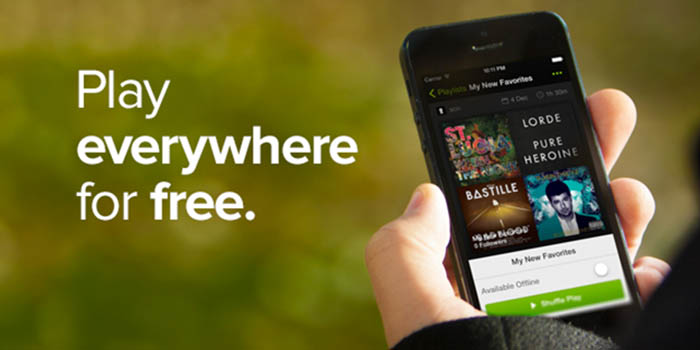
Si usas Spotify, espero que conozcas la promoción de verano de 3 meses de Spotify por solo 9,99 en total, que es realmente tentadora y que espero que te hayas suscrito para disfrutar de la mejor música al mejor precio (y para todo el verano). Pero en este artículo, vamos a hablarte de 10 trucos para Spotify premium (y no premium) para exprimir al máximo el popular servicio de música por streaming. ¡Y que no te puedes perder!
¿Qué nos ofrece Spotify para ser tan especial? Si te gusta la música, seguro que te gusta Spotify. Estos chicos han hecho un trabajo espectacular, y aunque nos parezca un chollo lo que ofrece, Spotify no es del todo rentable porque las discográficas y artistas se llevan un porcentaje de su música alto. No obstante, con estos trucos que te voy a contar sí podrás exprimirlo al máximo, tanto, que 9,99 euros por este servicio te parecerá tirado de precio.

10 trucos para Spotify Premium
Estos trucos de Spotify son válidos para usuarios premium y no premium. Están en Spotify y es posible que nunca te los hayas encontrado.
Importa archivos de música locales
Esta opción es una de las preferidas por los usuarios, porque pueden escuchar música gratis desde Spotify con esta opción. Si has descargado música (desde YouTube por ejemplo), puedes importar en Spotify estos .mp3 para llevarlos a cualquier parte.
¿Cómo hago esto?
Esto necesitas hacerlo desde el PC. Spotify > Editar > Preferencias > Archivos locales. Desde aquí, podrás añadirlos fácilmente. En el menú de Archivos Locales, deberías ver todos tus archivos.
Escucha Spotify desde Chromecast
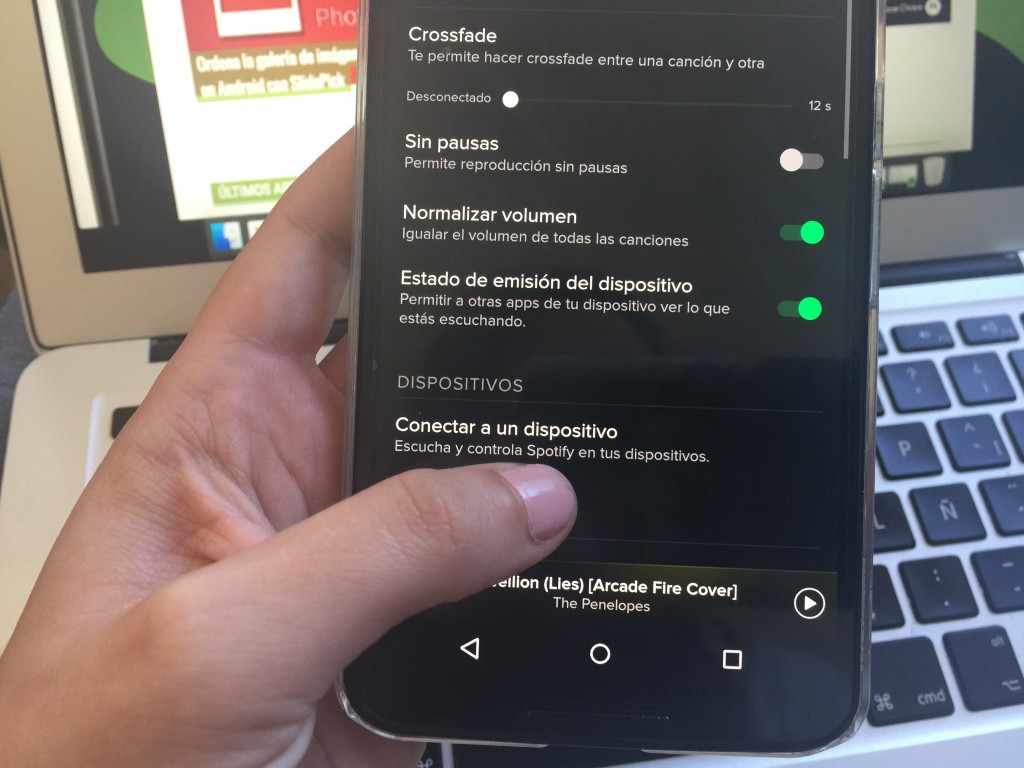
Desde la Configuración de Spotify puedes enviar tu música directamente al Chromecast (sí, desde tu móvil). Además, en este artículo te contamos que ahora Spotify soporta Chromecast. Es una gran noticia desde luego, porque podremos escuchar música dónde queramos, sin límites. También puedes abrir Spotify desde el móvil y enviarlo desde los Ajustes rápidos de Android.
Recupera una playlist que hayas borrado
¿Has borrado una lista de reproducción? No te preocupes, que te vamos a contar cómo puedes recuperarla. Simplemente entra en Spotify (mejor desde la web) en la opción de «Recuperar Playlist«. Un proceso muy similar al de recuperar archivos de Dropbox. Pues bien, una vez dentro de esta página veremos las listas eliminadas y la fecha, podremos recuperarlas las listas pulsando sobre ellas.
Descarga discos/playlist para tu móvil
¿Quieres descargar un disco para tu Android? Simplemente entra en el disco que quieras y pulsa Guardar. Desde ese momento te aparecerá en la sección de «Tu música». Si ves que no te aparece, es porque no has activado la opción de Disponible sin conexión.
Repite lo mismo para guardar listas de reproducción (playlist) mediante la opción de Disponible sin conexión.
Crear carpetas para tus listas de reproducción
Si quieres crear carpetas para organizar tu música, verás que haciendo clic derecho sobre las listas de reproducción en Spotify, al lado de la opción de crear playlist te aparece «Crear carpeta«. Una vez la crees, podrás ponerle el nombre que tú quieras, meter carpetas dentro de carpetas y arrastrar la música según prefieras. ¡Muy cómodo y sencillo!
Crea listas de reproducción colaborativas
Si quieres crear listas de reproducción colaborativas, simplemente tendrás que crear una lista de producción, hacer clic derecho y hacer clic en la opción de «Playlist colaborativa«. Ahora tendrás que compartir esa lista con quien quieras, para darle permisos y que pueda añadir canciones. Solo podrá añadirlas quien reciba el enlace. Es genial sobre todo si haces una escapada con amigos, porque entre todos podréis añadir música.
Spotify en Android Wear
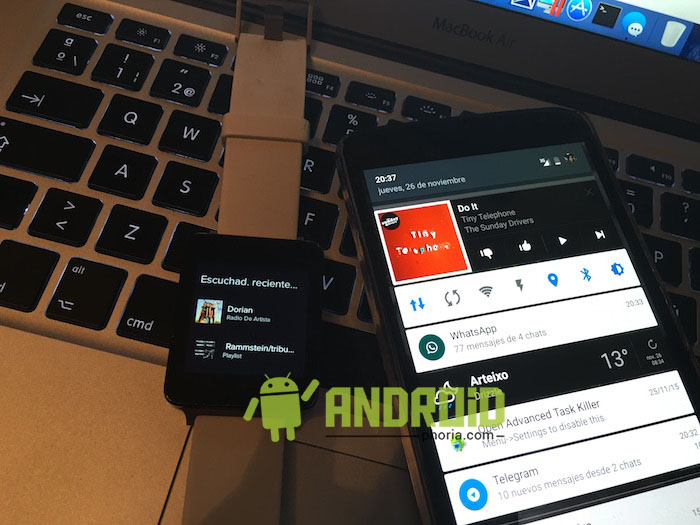
Si reproduces Spotify desde tu Android y tienes un Android Wear, podrás controlarlo desde el smartwatch. Básicamente el reloj actúa de mando, no podrás hacer mucho más, pero es divertido y funcional. Aquí te contamos nuestra experiencia probando Spotify en Android Wear.
Puedes usar Spotify como Karaoke
Si lo tuyo es cantar, puedes usar Spotity como Karaoke y no es broma. Esto también es desde el ordenador, como muchas otras opciones pero es realmente genial. Simplemente tendrás que desplazarte hasta una canción y verás que en la barra de progreso está la opción de «Letras«. Si haces clic encima, verás la letra de la canción a medida que está sonando. Esto es perfecto, porque ya tienes la combinación para grabarte cantando usando Spotify y sin tener que buscar las letras en otro medio.
Existe un historial de Spotify
El historial de Spotify existe, no es un mito, pero solo podrás consultarlo desde el PC. ¿Cómo? Entra en Spotify y haz clic en «Cola«, un icono con 3 rayas en paralelo. Desde ahí podrás encontrar la pestaña «Historial«, para ver lo último que escuchaste y volver a reproducirlo si tanto te ha gustado.
Escucha música de manera privada
Si quieres escuchar música en secreto (sin que nadie vea lo que escuchas), simplemente haz clic en Configuración > Sesión Privada. Seguro que te viene bien en más de una ocasión.
¿Qué te han parecido estos trucos para Spotify? ¿Te han servido? Podrás usarlos tanto con Spotify normal como en su versión Premium, que te recomiendo probar.















